 2020-12-01 11:01:45
2020-12-01 11:01:45
 在手机上看
在手机上看
扫描二维码手机打开
微信是国内最火的社交聊天软件,社交功能强大,可以在线聊天,拨打视频电话,还可以使用企业微信,让你办公更方便,接收文件更高效,大量有助于办公上的实用功能。那么在使用企业微信时,如果需要建立收集表,该怎么创建呢,有不少小伙伴反应想要学习一下,在此,小编就为大家带来了详细地操作步骤。

方法/步骤分享:
1、手机开机,在手机桌面打开企业微信;
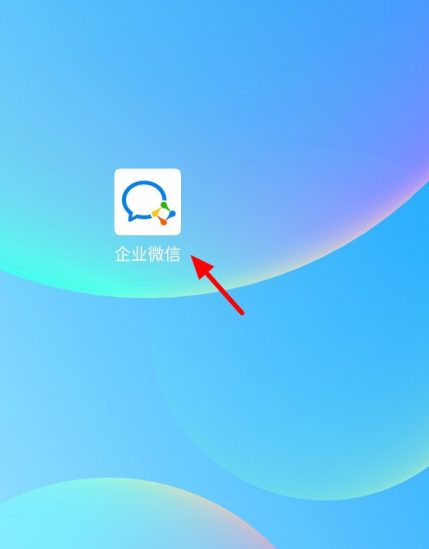
2、在企业微信页面,点击群聊;
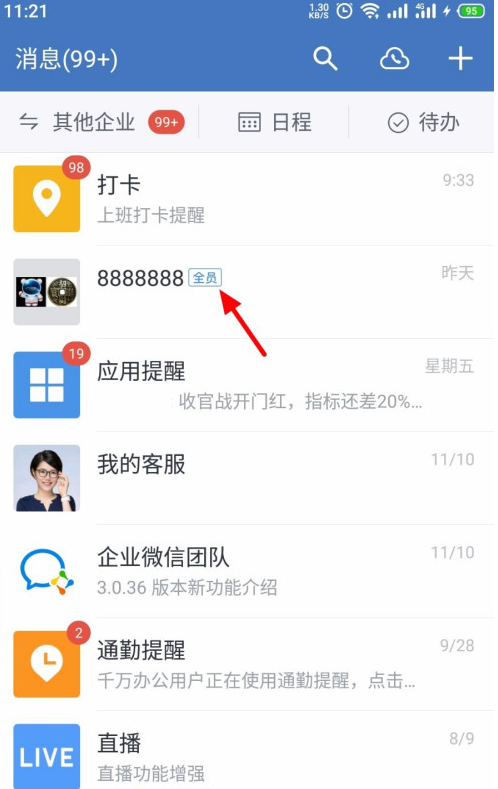
3、在群聊页面,点击✚;
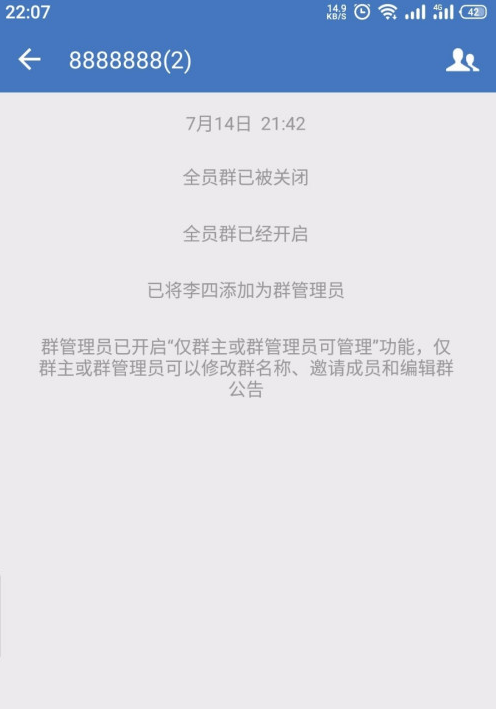
4、出现操作选项,点击收集表;
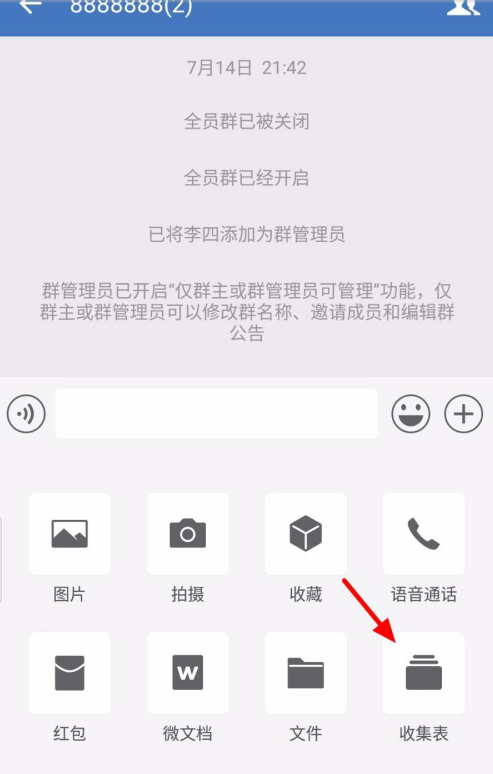
5、在创建群收集表页面,以会议签到为例,点击会议签到;
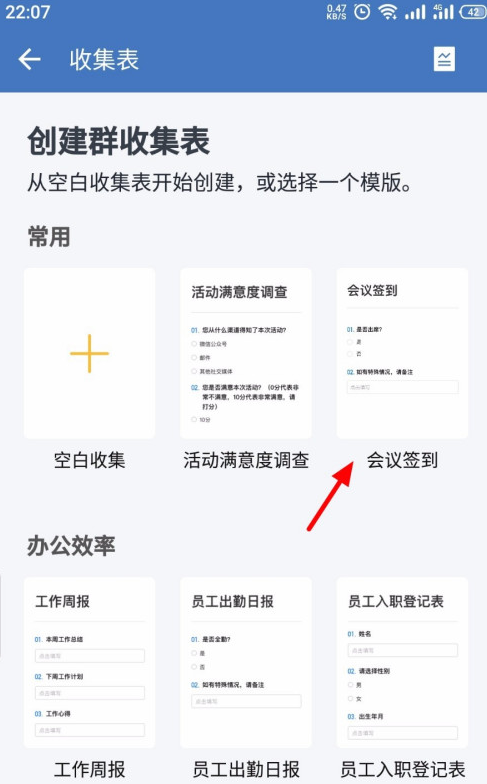
6、设置会议签到表格,点击下一步;
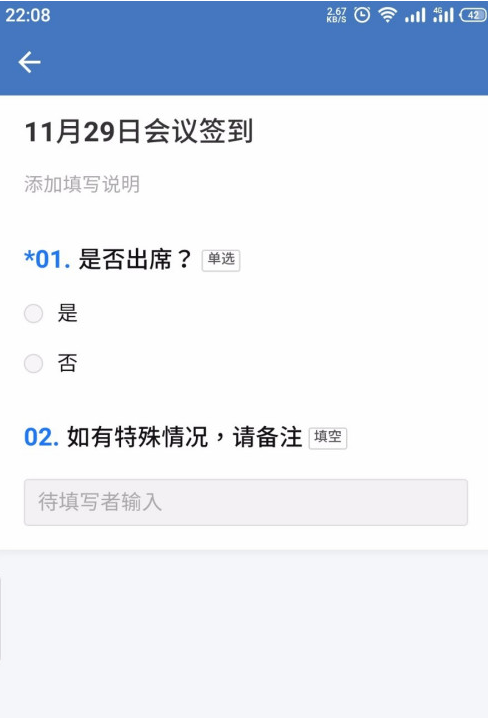
7、在填写设置页面,完成设置,点击创建收集表;
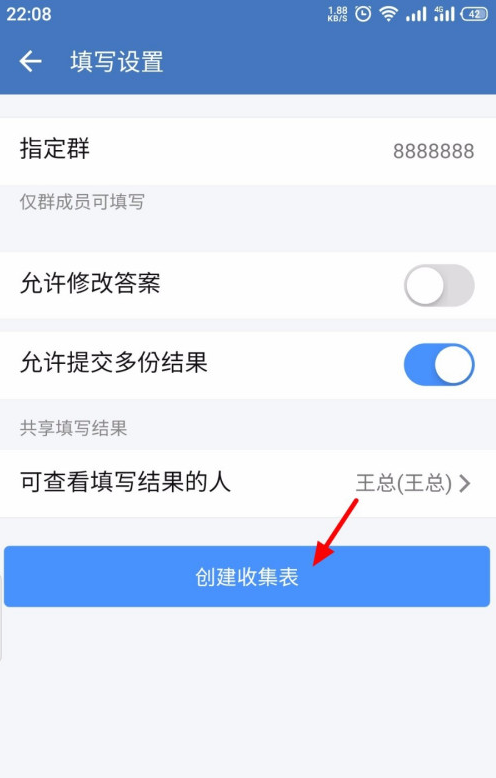
8、这样就创建收集表成功了。
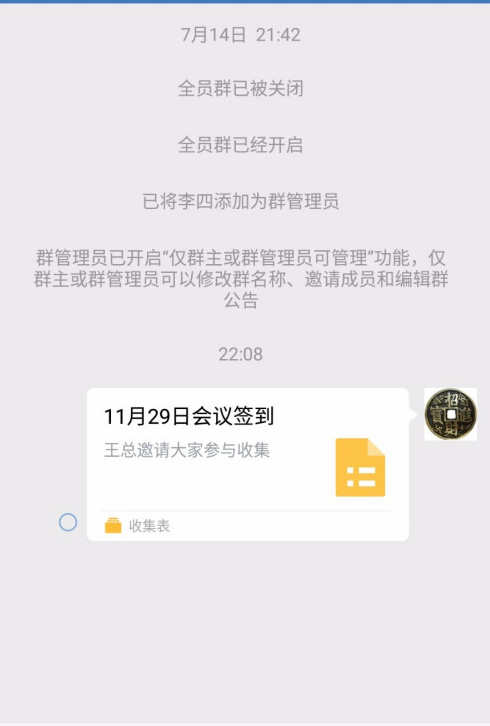
小编已经把所有步骤全部告诉你们啦,都看到这里了你确定不关注一下吗,小编在Jw游戏网等你哦!
相关攻略
更多攻略>>